Slik tar du opp de siste 30 sekundene på PS4 uten å gå glipp av høydepunktene
Å spille spill på PS4 er utmerket underholdning når du vil se og spille favorittkarakterene dine. Videre kan du også dele alle høydepunktene i spillet ved å ta opp de siste 30 sekundene på PS4 når som helst. Heldigvis har PS4 en innebygd opptaksfunksjon som du kan stole på. Med sin høykvalitets opptaksfunksjon kan du til og med dele de innspilte klippene på sosiale medieplattformer. Finn ut mer om hvordan du tar opp de siste 30 sekundene på PS4.
Guideliste
Slik tar du opp de siste 30 sekundene på PS4 med standardfunksjonen Den beste måten å ta opp gameplay på PS4 uten begrensninger Vanlige spørsmål om hvordan du tar opp de siste 30 sekundene på PS4Slik tar du opp de siste 30 sekundene på PS4 med standardfunksjonen
Å ta opp de siste 30 sekundene på PS4 er tilgjengelig og enklere enn forventet. Du trenger ikke å bekymre deg for å gå glipp av den gode ytelsen din, siden PS4 gir en imponerende opptaker for å fange selve høydepunktet i spillingen din. I denne delen er du i ferd med å lære hvordan du tar opp de siste 30 sekundene på PS4 med den innebygde funksjonen.
Det første du gjør er å sette opp den innebygde opptakeren til å ta opp de siste 30 sekundene på PS4 siden den er standard på 15 minutter:
Trinn 1.Ta tak i PlayStation 4-kontrolleren og trykk på "Del"-knappen for å åpne "Del"-vinduet.
Steg 2.Gå til "Angi videolengde"-knappen og trykk på "30-sekunders videolengde"-knappen.
Trinn 3.Trykk på "X"-knappen for å bekrefte endringene.
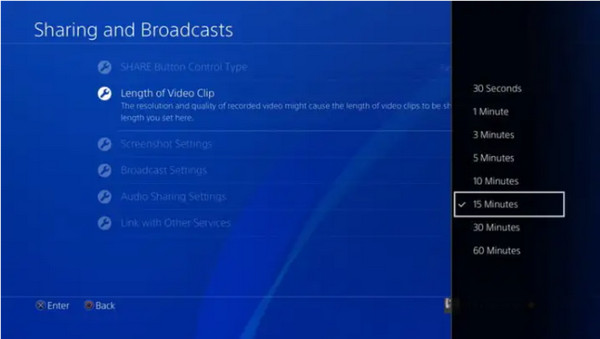
Slik begynner du å ta opp de siste 30 sekundene på PS4
Etter at du har konfigurert den, må du kanskje huske Del-menyen for fremtidige saker, siden den inneholder mange konfigurerbare funksjoner du kan trenge senere. Nå for å starte et nytt opptak, følg instruksjonene nedenfor:
Trinn 1.Alt du trenger å gjøre er å trykke på "Del"-knappen to ganger for å starte et nytt opptak. Du kan til og med bruke denne metoden til å registrere de siste 30 sekundene med høydepunkter midt i spillet.
Steg 2.Avhengig av opptaksvarigheten du angir i innstillingene, stopper opptakeren automatisk og lagrer videoen i "Capture Gallery"-mappen.
Trinn 3.Hvis du ønsker å stoppe opptaket manuelt, trykker du bare på "Del"-knappen to ganger. Du vil se et varsel om at den innspilte videoen lagres automatisk.

Hvordan trimme innspilte videoklipp
Hvis du glemmer å endre innstillingene før du tar opp de siste 15 sekundene på PS4, må du i de fleste tilfeller dele videoklippene fra PS4, og for å få det til å se rent ut, må det trimmes. Heldigvis er PS4 klar og gir deg den grunnleggende trimmeren du kan bruke før du deler videoklippet til dine sosiale mediekontoer. For å gjøre dette trenger du:
Trinn 1.Gå til Capture Gallery og velg videoklippet du vil trimme. Trykk på "Alternativer"-knappen fra kontrolleren for å trekke opp menyen, og trykk deretter på "Trim"-knappen.
Steg 2.Du kan også finne et annet trimmingsalternativ fra "Del videoklipp" i "Del"-menyen. I denne delen kan du velge det sosiale nettverket og videotjenesten du vil dele videoen.
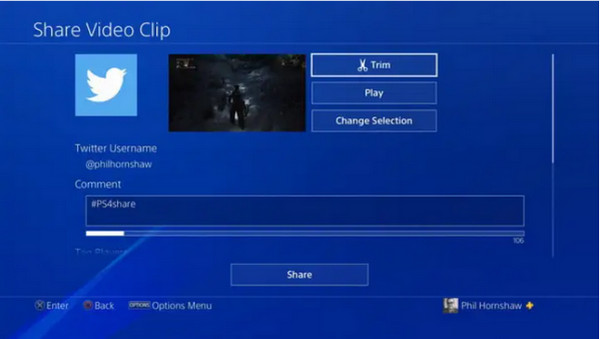
Trinn 3.Trykk på "Trim"-knappen og fjern de uønskede delene av videoklippet. Du kan trykke på "Intervall"-knappen for å endre lengden på tidslinjen. Fullfør trimmeprosessen og lagre den i Capture Gallery-mappen. På denne måten trenger du ikke spille inn de siste 15 sekundene på PS4.
Den beste måten å ta opp gameplay på PS4 uten begrensninger
Etter å ha lært hvordan du tar opp de siste 30 sekundene på PS4, vet du at videolengden ikke er nok for et mer utvidet spillopptak. Dessuten er det tider at standardopptakeren stopper under pågående opptak. For å unngå denne uventede feilen, kan du bruke et alternativ som AnyRec Screen Recorder for å ta opp hele tiden inkludert de siste 30 sekundene på PS4. Programvaren består av pålitelige opptakere for spill, video, lyd og til og med telefon.

Ta opp de siste 30 sekundene på PS4 og til og med timer med spilling, video og lyd.
Videoklipp av høy kvalitet med justerbar oppløsning, kvalitet og videoformater.
Gi andre viktige funksjoner, inkludert innstilling av tidsplaner, sanntidstegning, etc.
Ingen opptakstid varighet og gi hurtigtaster for å starte/stoppe opptak for å fange de ønskede delene.
Sikker nedlasting
Sikker nedlasting
Slik tar du opp de siste 30 sekundene på PS4 gjennom AnyRec Screen Recorder:
Trinn 1.Last ned programvaren fra AnyRec offisielle nettsted. Når du har lastet ned og installert den på enheten din, starter du programvaren for å begynne å ta opp de siste 30 sekundene på PS4. Klikk på "Spillopptaker"-knappen fra hovedmenyen og sett opp ønsket opptaksinnstilling.

Steg 2.Sørg for at spillet du vil spille og fange allerede kjører. Gå deretter tilbake til Skjermopptaker, klikk på "Velg spillet"-knappen og velg spillets vindu. Du må også slå på "System Sound" for å fange opp datamaskinens lyd. Du kan også bruke "Mikrofon" hvis du vil gjøre en voiceover.

Trinn 3.Etter konfigurering, klikk på "REC"-knappen for å starte ta opp gameplay på PS4/5. Du trenger ikke bare ta opp de siste 30 sekundene på PS4. Med widgetmenyen klikker du på "Timer"-knappen for å angi en tidsplan. Dessuten kan du klikke på "Snapshot"-knappen for å ta et skjermbilde.

Trinn 4.Klikk på "Stopp"-knappen for å stoppe opptaket. I neste vindu trimmer du videoklippet fra begynnelsen til slutten. Bla gjennom og velg ønsket mappe for å lagre den innspilte videoen. Til slutt klikker du på "Lagre"-knappen for å avslutte ting.

Vanlige spørsmål om hvordan du tar opp de siste 30 sekundene på PS4
-
Lagrer PS4 innspilte videoklipp av høy kvalitet?
Standardoppløsningen du kan få fra opptak av de siste 30 sekundene på PS4 er 720p med 30 bilder per sekund. Du kan imidlertid fortsatt endre oppløsningen fra menyen Lyd og skjerm. Klikk på Videoutgang-knappen og deretter alternativet Oppløsning. Du kan endre oppløsningen som samsvarer med den høyeste oppløsningen som støttes av skjermen.
-
Hvor lenge kan jeg bruke opptaksfunksjonen på PS4/5?
Den maksimale tiden du kan ta opp på PS5 og PS4 er 60 minutter. Hvis du vil ta opp lenger enn de siste 30 sekundene på PS4, kan du endre innstillingene ved å trykke på Dele knapp.
-
Kan jeg bruke Game Bar til å ta opp de siste 30 sekundene på PS4?
Definitivt ja. Først må du samtidig trykke på Windows-logoen og G tasten på tastaturet. Klikk på Innstillinger knappen og gå til fanen Snarveier. Skriv inn hurtigtastene på siste 30 sekunder alternativet, og klikk deretter på Lagre knapp.
Konklusjon
Nå som du vet hvordan du tar opp de siste 30 sekundene på PS4, kan du få tilgang til den når du vil fange høydepunktene i spillet. Og siden det maksimale minuttene du kan ta opp på PS4 bare er 60 minutter, kan du bruke AnyRec Screen Recorder for ubegrenset opptak. Det beste er at du ikke trenger å bekymre deg om opptaket stopper under spilling fordi AnyRec Screen Recorder er et avansert opptaksverktøy. Prøv den gratis prøveversjonen og se dens enestående ytelse.
Sikker nedlasting
Sikker nedlasting
